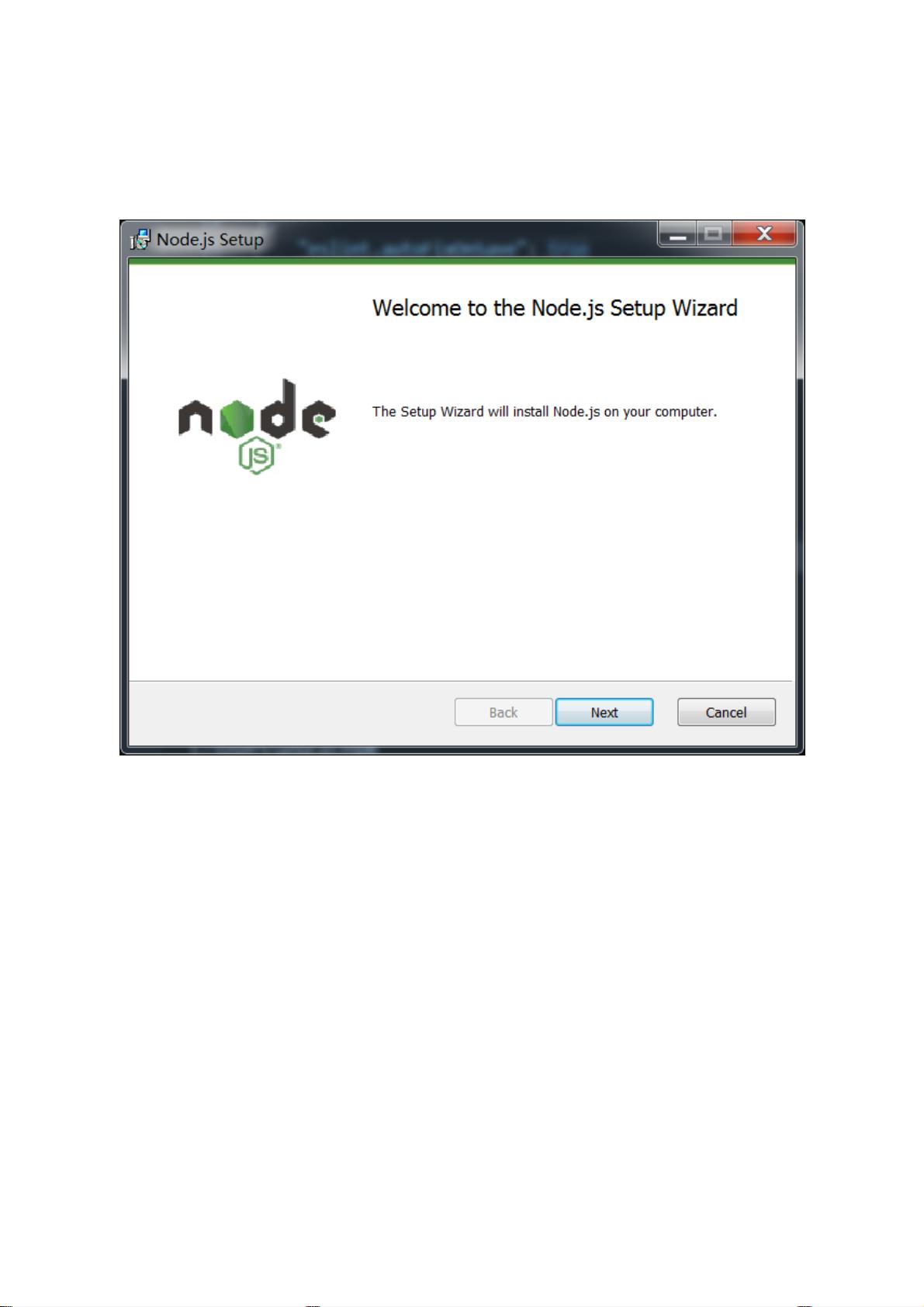Visual Studio Code安装与配置指南
需积分: 20 13 浏览量
更新于2024-08-11
收藏 774KB PDF 举报
"VsCode安装文档介绍"
Visual Studio Code(简称VsCode)是一款由微软开发的免费、开源的代码编辑器,支持多种编程语言,并且提供了丰富的插件系统以增强其功能。本安装文档将详细介绍如何安装和配置VsCode,包括Node.js、VsCode的安装以及如何汉化和设置预览功能。
首先,我们需要安装Node.js,这是VsCode运行的基础,同时也包含了npm(Node Package Manager),用于管理JavaScript的依赖包。Node.js的安装非常简单,只需按照默认设置一路下一步即可。安装完成后,可以通过在命令行输入`node -v`来检查Node.js是否安装成功,如果显示出对应的版本号,表示安装成功。同样,输入`npm -v`可以查看npm的版本,确认它是否正常工作。
接下来是VsCode的安装。与Node.js的安装类似,VsCode的安装也是标准的“下一步”流程。安装完毕后,可以通过桌面快捷方式或者开始菜单启动VsCode。为了使VsCode显示中文界面,我们可以进行汉化配置。按Ctrl+Shift+P打开命令面板,输入“configuredisplaylanguage”,选择“配置显示语言”并确认。在打开的`locale.json`文件中,将"locale"属性值改为"zh-CN",保存后重启VsCode,编辑器将变为中文界面。
对于前端开发者来说,实时预览和浏览器访问功能非常有用。要实现在VsCode内预览前端程序,首先需要安装“previewonwebserver”插件。打开VsCode的扩展商店,搜索该插件并点击安装。安装完成后,编辑前端文件时,可以通过右键菜单选择预览方式查看效果。
另一个常用插件是“liveserver”。同样地,在扩展商店搜索并安装“liveserver”。这个插件能提供一个实时刷新的本地服务器,用于在浏览器中查看前端项目。编辑文件后,通过右键菜单的“Open with LiveServer”选项,可以直接在浏览器中打开并实时同步预览修改后的效果。
VsCode以其强大的功能和易用性赢得了众多开发者的喜爱。通过安装和配置这些插件,我们可以极大地提升开发效率,享受更加顺畅的编程体验。记得定期更新VsCode和其插件,以获取最新的特性及修复。
246 浏览量
512 浏览量
189 浏览量
323 浏览量
1432 浏览量
203 浏览量
512 浏览量
783 浏览量
一笑而过。。。
- 粉丝: 13
- 资源: 4
最新资源
- mediacapture-screen-share:媒体捕获屏幕捕获规范
- mi-kasa-app
- nuka:可以开发的运营商的预配工具
- riscv-对RISC-V处理器的低级别访问-Rust开发
- My_Sublime_Text
- mybatis中文文档.rar
- firefox35+selenium自动化开发
- A.I.ware:Oware在线游戏,人类可以与机器人对战
- yelpcamp
- numberPool
- 行业文档-设计装置-面部识别早教机.zip
- rust-portaudio-PortAudio绑定-Rust开发
- 上课课件-2021版C语言 -【上课课件-2021版C语言 -【
- 纯css3黑色发光分享按钮特效
- todo_app
- birthdayHomeApp:在家中处理Bottega应用程序